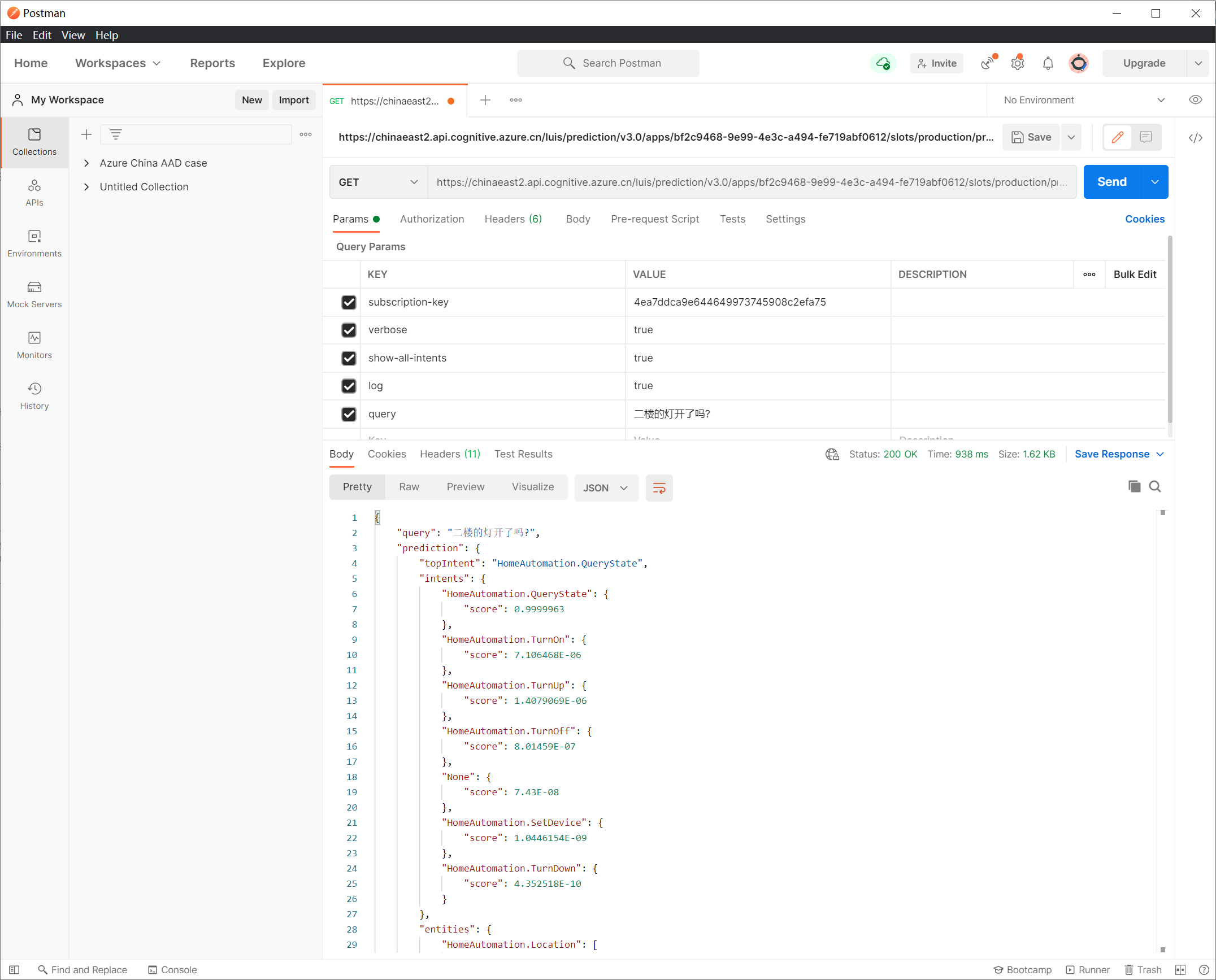使用预定义的智能家居模块快速的体验微软自然语言理解服务
分类: Azure认知服务 ◆ 标签: #Azure #人工智能 #语言理解(LUIS) #LUIS ◆ 发布于: 2023-06-06 21:50:05

我们前一篇文章简单的介绍了开发一个基于Azure Luis的应用的步骤以及其中涉及到的概念,在开始我们这篇入门之前我们先简单的回顾一下:
- 意向(intent):用于对于用户言语的分类。
- 实体(Entity):用户提取用户言语的数据。
- LUIS 向用户提供两个模型:即意向和实体模型,用户需要使用数据训练两个模块
- 模块训练完成后发布成为endpoint, 用户的应用向该endpoint 发起请求,即可实现对用户的言语分类和数据提取。
同时Azure的LUIS服务向用户提供了一个可视化的工具, 您可以通过相应的URL来访问,Azure China可以访问https://luis.azure.cn, Azure Global可以通过https://www.luis.ai 来访问。
本章我们通过Azure提供的预定义的智能家居领域给大家演示通过LUIS的工具快速的实现言语分类和实体数据提取。
根据您的订阅登录LUIS的Portal.
创建Author资源
第一次登录到LUIS的Portal之后,会提示你需要一个创作资源(Author resource), 如下图:
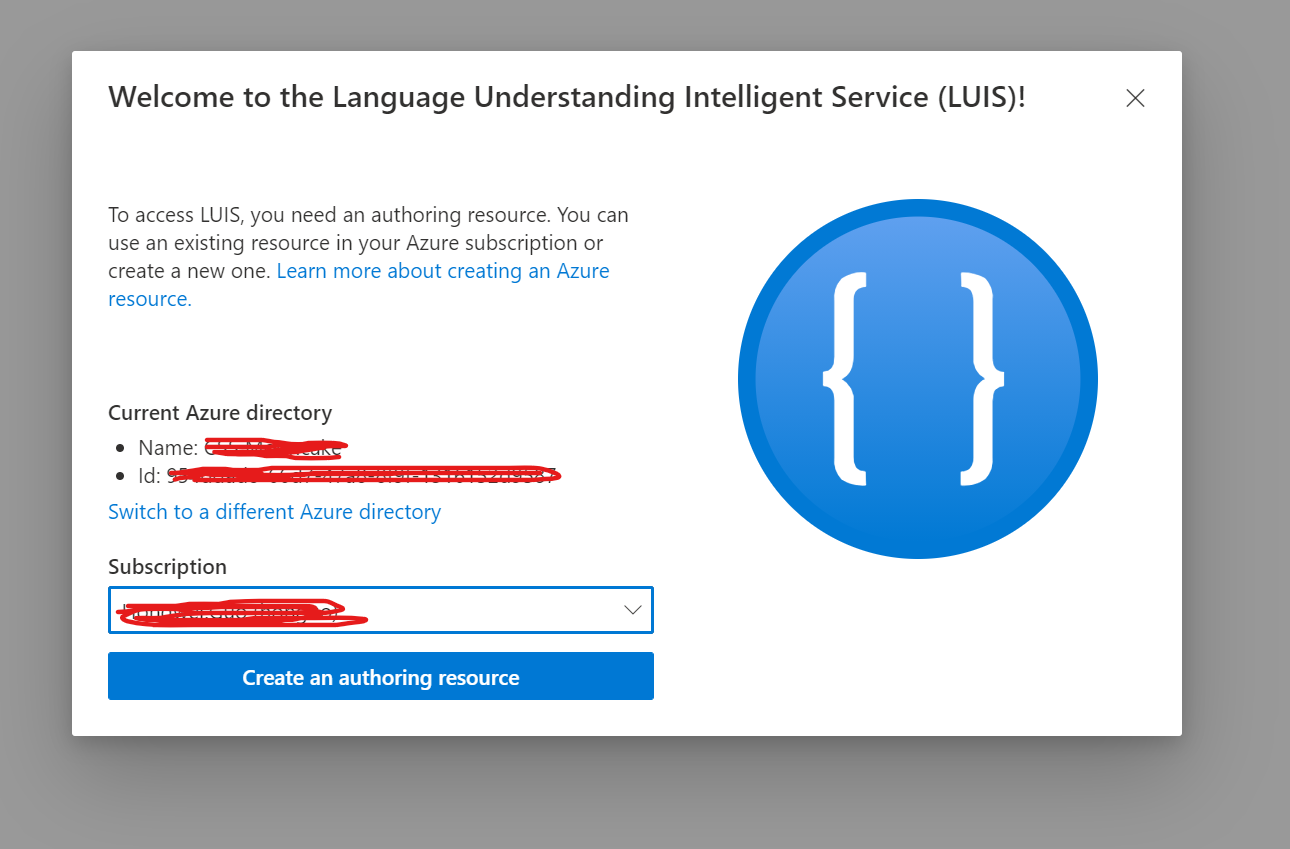
由于我们是第一次登录Luis Portal, 因此选择Create an Author Resource, 在弹出的对话框中创建我们需要的创作资源, 根据对话框的提示创建完成后,会提示您床新的LUIS App, 如下图创建新的App:
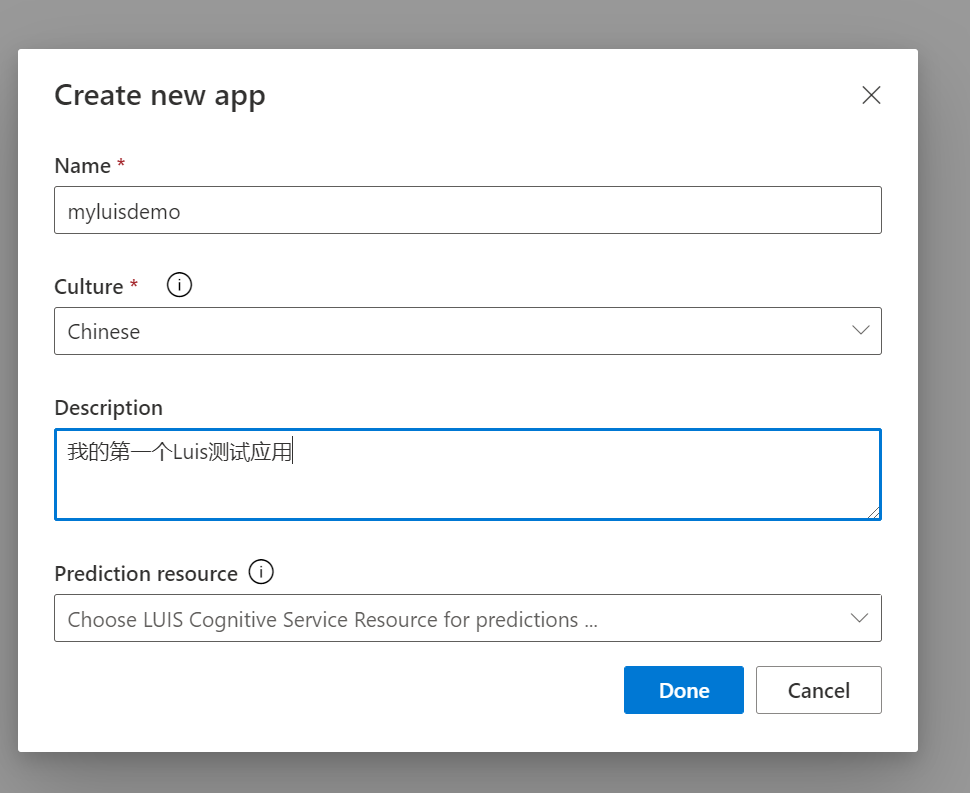
新的App创建完成后,会进入新的App主界面,从左侧的菜单里选择Prebuilts Domain, 如下图:
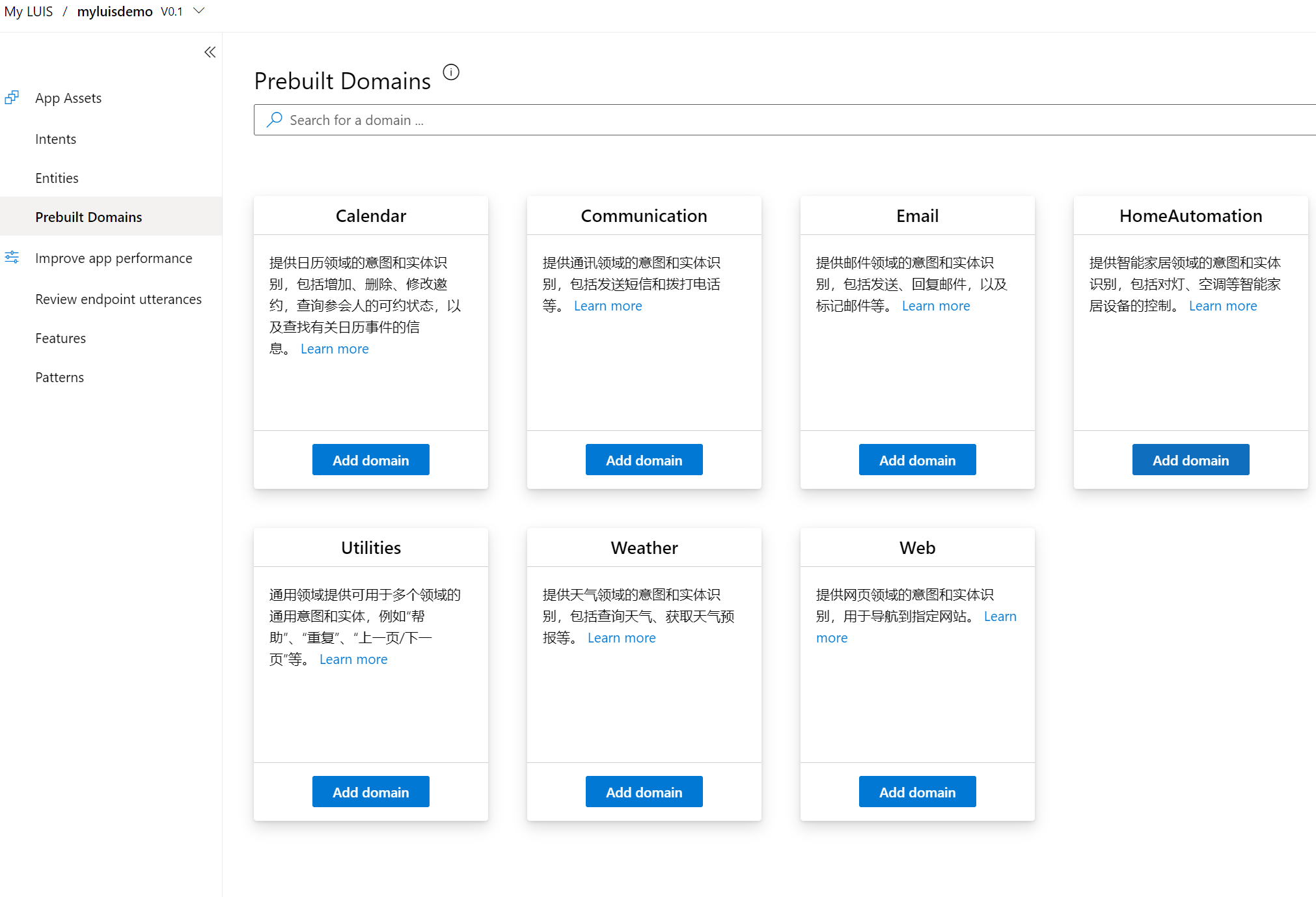
从图中可以看到微软提供的各种预定的领域模块,每个模块适用的领域都不相同,例如Calendar模块适用于日历管理的业务,Communication模块适用于日常短信发送以及电话的业务,email模块适用于邮件管理和发送等业务,我们今天计划使用智能家居的模块HomeAutomation, 因此您可以点击该模块下的Add domain, 点击之后,系统会自动向应用中添加意向intent和实体Entity, 等候添加完成之后,您可以从左侧的菜单里浏览一下自动添加的实体和意向,如下图:
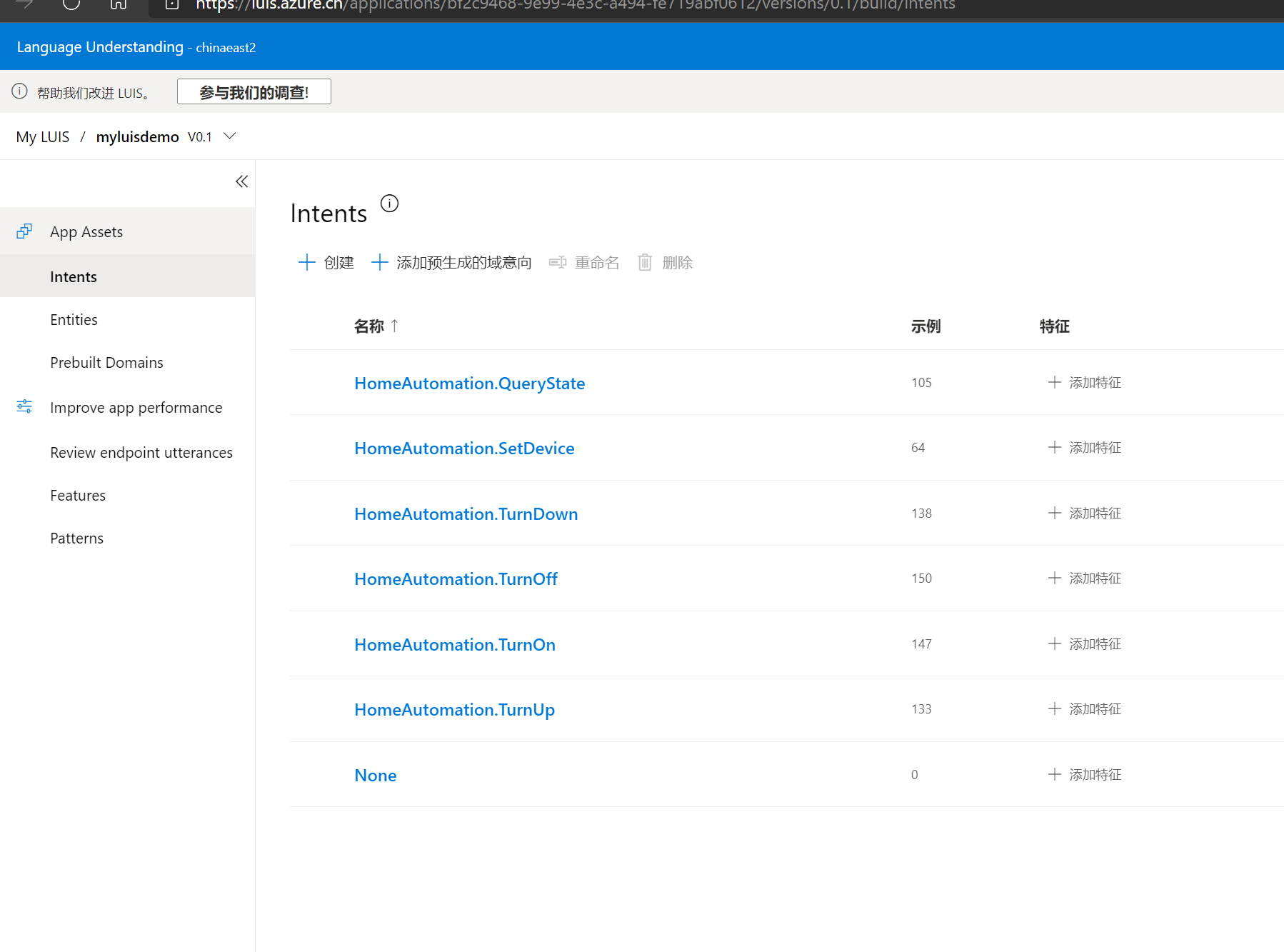
从该图可以看到预定添加了不少意向
HomeAutomain.QueryState用于查询设备的状态。HomeAutomation.SetDevice用于设备设定HomeAutomation.TurnDown用于关闭设备
等等。
我们可以点击这些意向,观察一下意向里添加的短语:
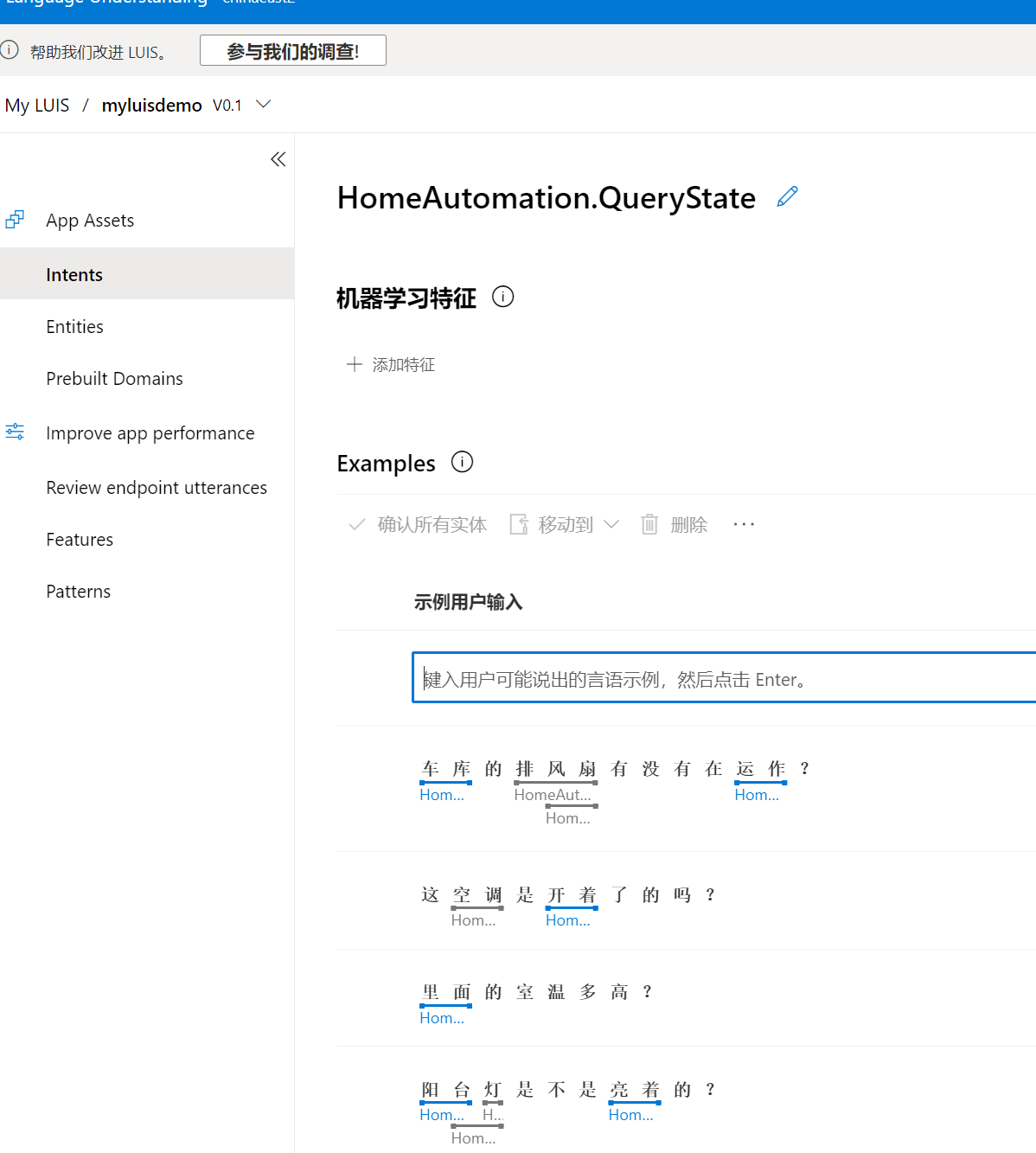
您可以浏览一下预定的实体:
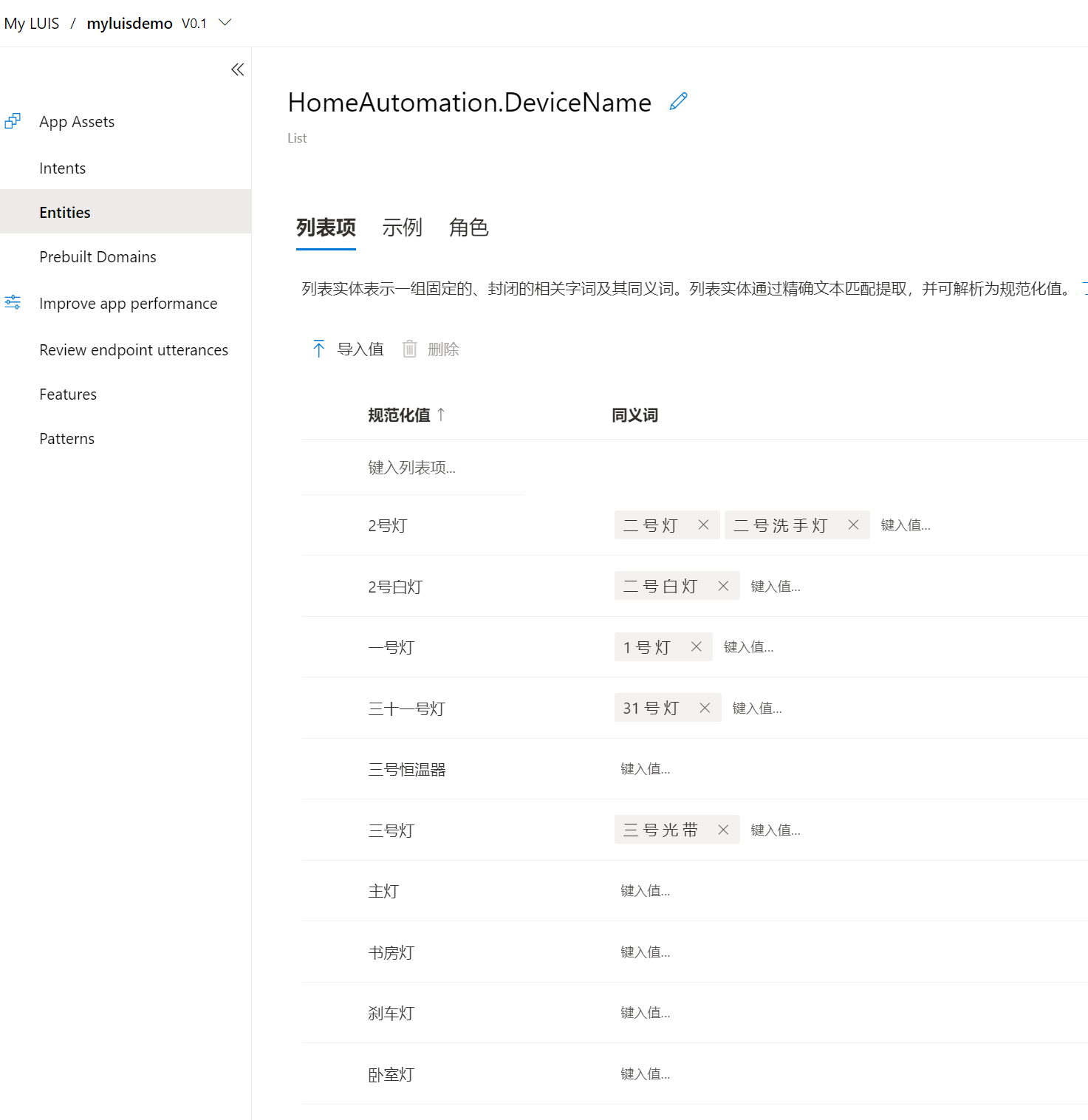
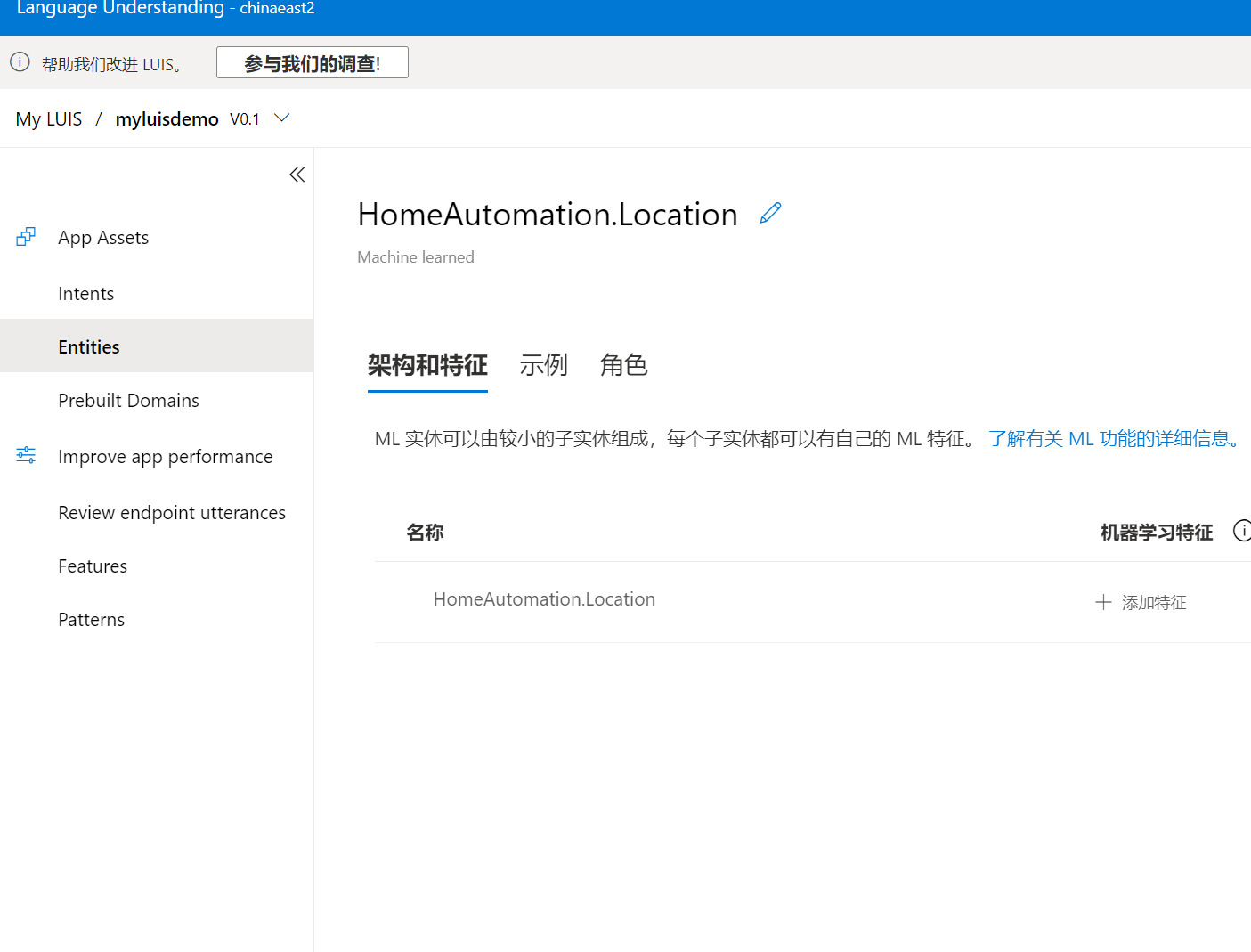
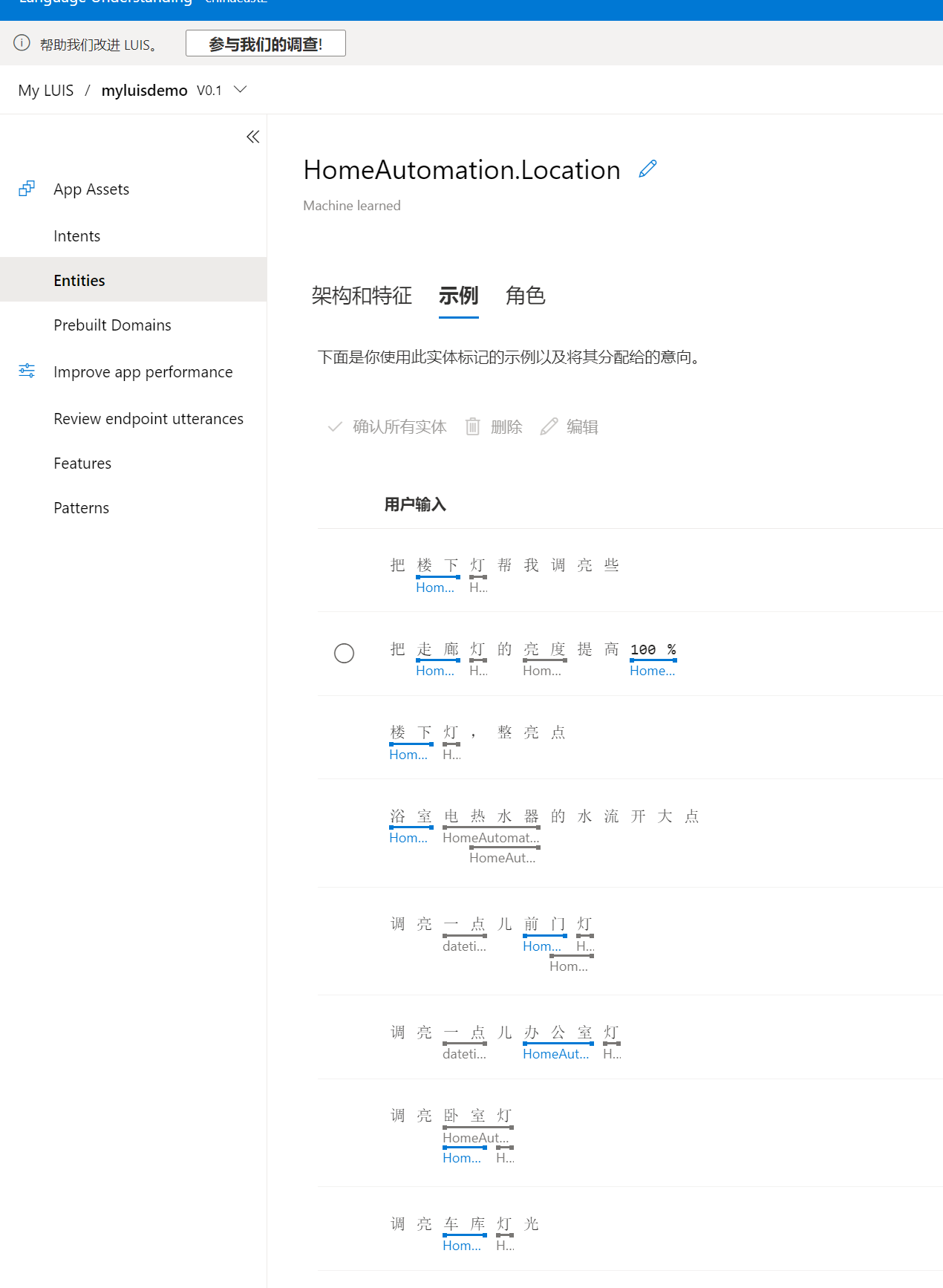
您可以多花一些时间仔细的浏览一下意向和实体的定义。
定义好意向以及实体之后,我们就可以使用这些准备好的数据进行模型训练了。模型训练只需要点击右上角的菜单Training就可以完成了。
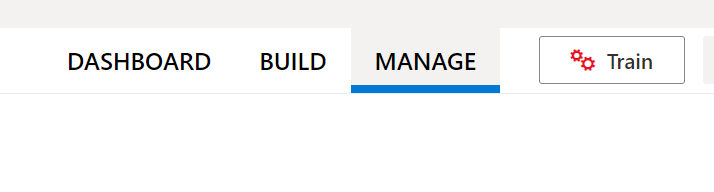
点击该按钮之后,开始训练意向和实体模型
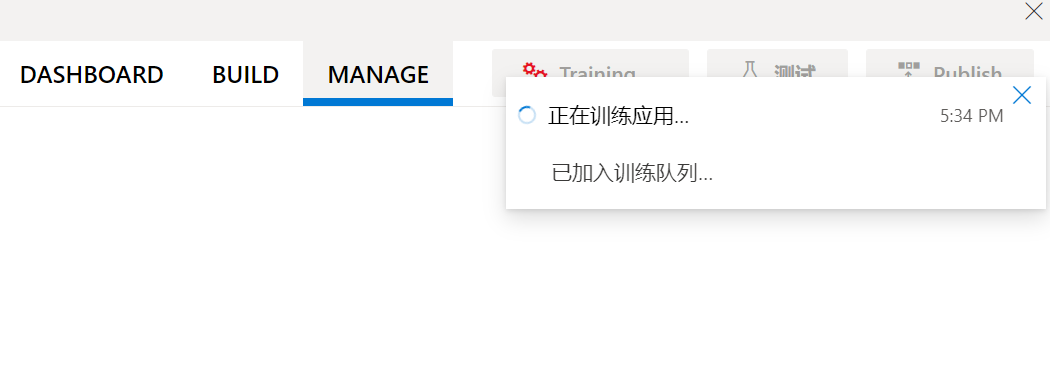
等候模型训练结束后,我们需要将模型发布成为终结点,以便用户可以直接调用该终结点。
在发布之前,先需要创建用于发布的预测资源,点击右上角的Manage菜单,然后选择左侧的左侧的Azure Resource菜单,然后在页面上选择添加预测资源
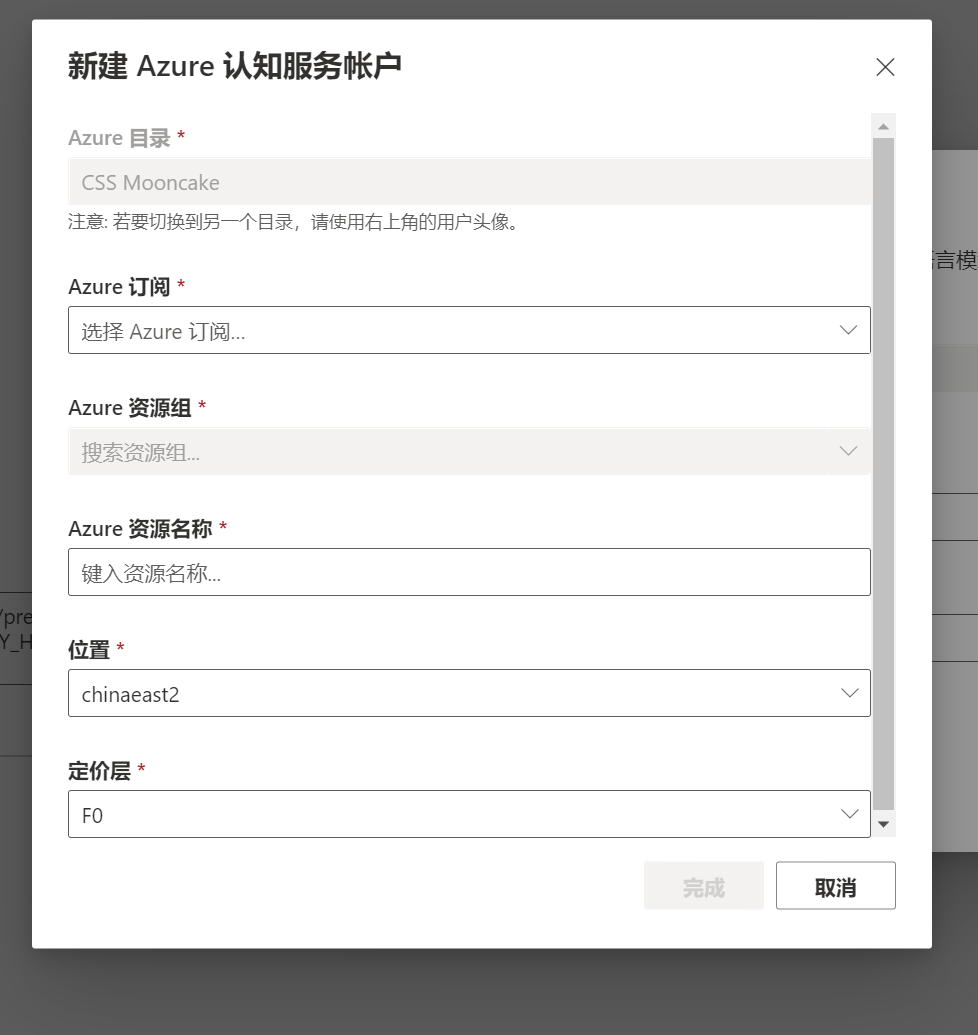
添加完成之后,点击右上角的Publish按钮,等候发布成功,再次回到Azure Resource
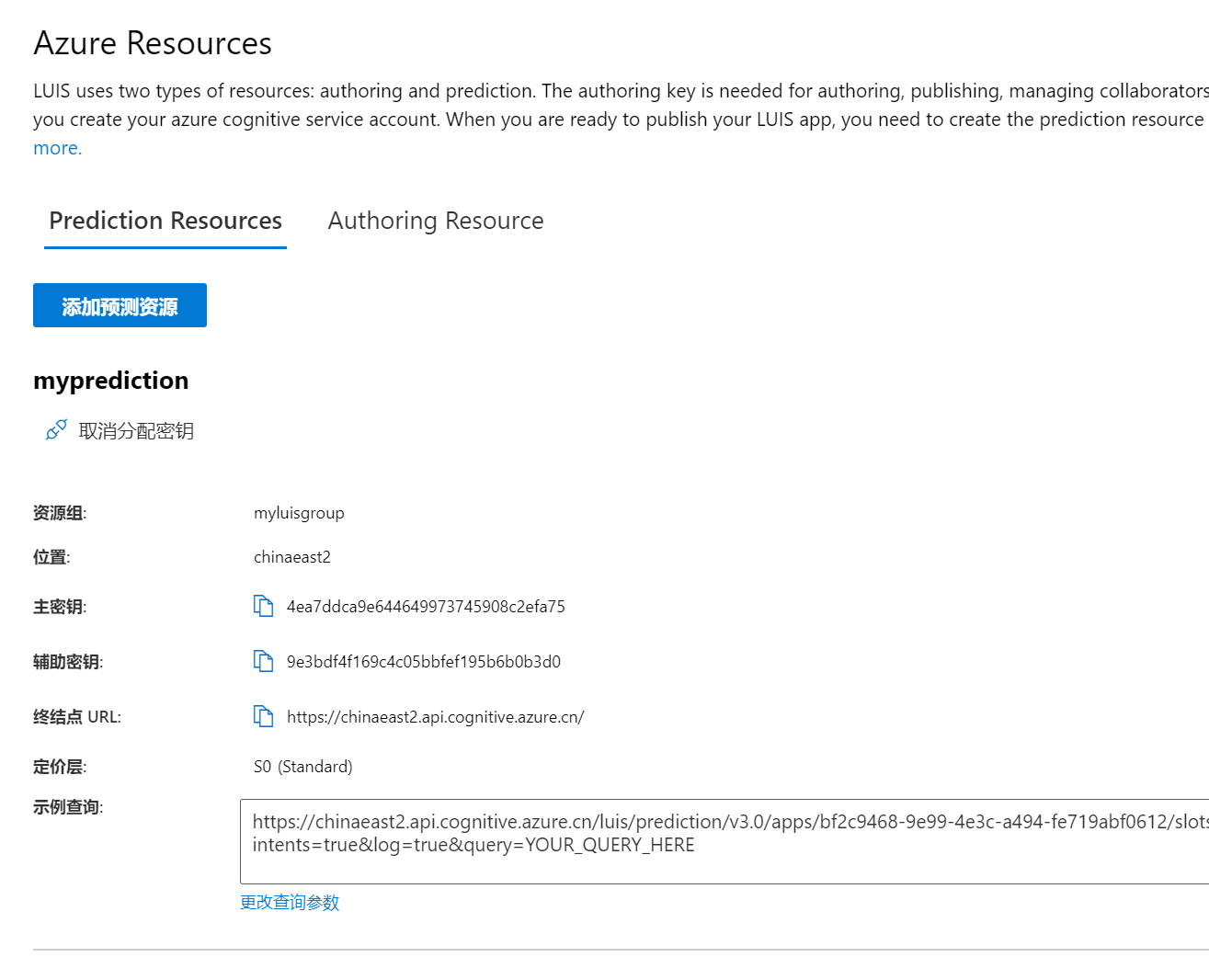
注意这里的实例查询就是可以给用户应用链接查询的地址。
至此我们已经完成了通过提供意向和实体数据,完成了模型训练,并且发布了终结点,那么我们可以使用右上角的Test按钮来测试我们的模型,如下是测试的一个实例:
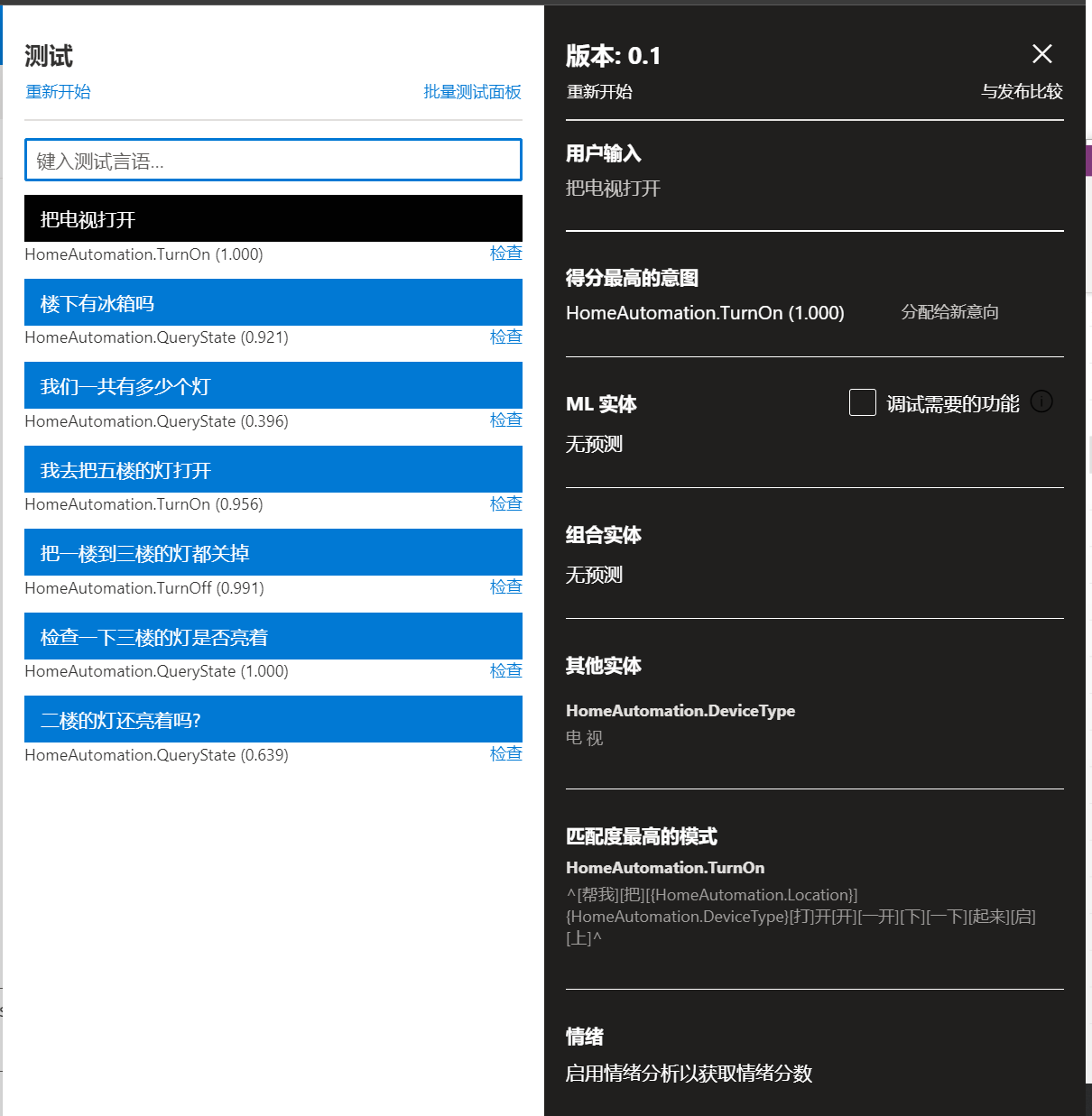
同时你可以利用postman结合我们刚刚从Azure Resource里得到的查询字符串来测试LUIS应用: